Как сжать видео на Android, чтобы легко уменьшить размер видео
Неудивительно, что развитие современных технологий позволило мобильным устройствам, таким как телефоны Android, выполнять множество задач. Почти все, что вы можете делать на настольных компьютерах, можно делать на устройствах Android, начиная от потоковой передачи и заканчивая редактированием видео. Одним из них является сжатие видео.
Действительно, большинство Android-устройств сегодня оснащены достаточным объемом памяти. Вы можете хранить свои любимые фильмы и видео, снятые с помощью телефона Android. Однако видео или фильмы высокого качества занимают слишком много места в памяти. Поэтому, чтобы компенсировать нехватку памяти, вам нужно будет расширить пространство или сохранить его на другом устройстве, например на внешнем жестком диске. Тем не менее, лучший и идеальный способ состоит в том, чтобы сжимать видео на Android. Узнайте, как это делается после прыжка.
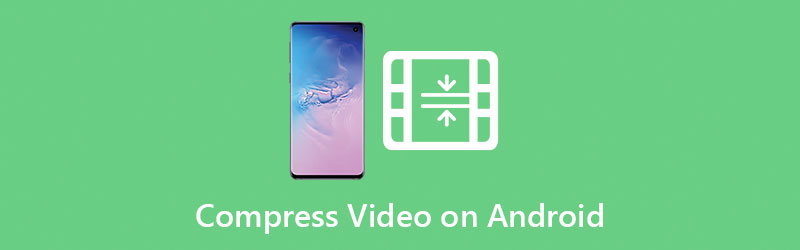
- Часть 1. Сжатие видео на Android с использованием настроек камеры
- Часть 2. Сжатие видео на Android с помощью приложений
- Часть 3. Рекомендация: лучший видеокомпрессор для уменьшения размера видеофайла
- Часть 4. Часто задаваемые вопросы об Android Video Compressor
Часть 1. Сжатие видео на Android с использованием настроек камеры
Часто видео могут быть очень большими и занимать много места на вашем Android-устройстве. Хорошей новостью является то, что уменьшить размер видео можно с помощью настроек вашей камеры. Эта операция возможна с помощью дополнительного приложения под названием Camera MX. Вы можете использовать программу для автоматического захвата видео с помощью устройств Android и уменьшения размера видео. А теперь вот руководство, которому вы должны следовать:
Шаг 1. Установите Camera MX на Android-устройство.
Шаг 2. Нажмите на Многоточие значок и разверните параметр.
Шаг 3. Перейти к Настройки значок и включите Альтернативное разрешение. К тому времени вы можете уменьшить разрешение видео до Битрейт.
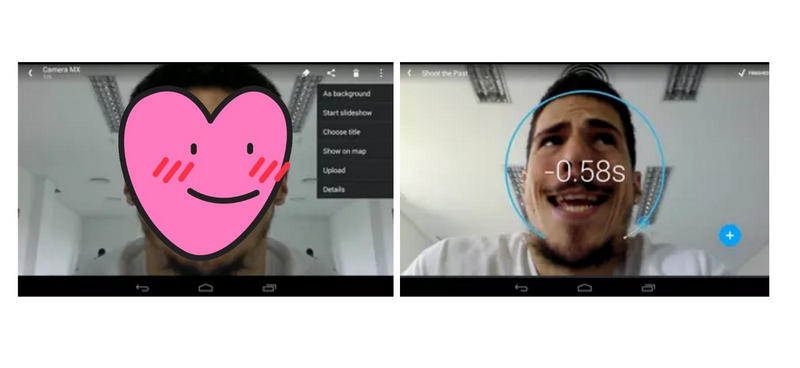
Часть 2. Сжатие видео на Android с помощью приложений
Ничто не сравнится со специальным инструментом для сжатия и уменьшения видео для устройств Android. К счастью для вас, вы можете использовать эти лучшие практичные видеокомпрессоры для Android и научиться без особых усилий изменять размер видео на Android. Читайте дальше, чтобы получить необходимую информацию.
1. ВидКомпакт
Первым в списке видеокомпрессоров для Android стоит VidCompact. Это один из лучших видеокомпрессоров, который можно установить на свой смартфон, потому что он может помочь вам уменьшить занимаемую память телефона за счет сжатия видео. С его помощью вы можете сжимать видео HD и HTML5, помимо популярных и новых форматов видео. Кроме того, пользователи могут легко маневрировать благодаря простому и понятному пользовательскому интерфейсу.
Плюсы:
- Поддержка HD и HTML 5 видео.
- Пакетное сжатие.
- Предоставляет параметры для изменения размера видео, обрезки и редактирования звука.
Минусы:
- Самое большое разрешение видео — 1290X720 для бесплатной версии.
- Гораздо дороже по сравнению с аналогичными программами.
Вот как сжать видео на Android с помощью VidCompact:
Шаг 1. Установите приложение на свое мобильное устройство и откройте приложение.
Шаг 2. Выберите Обрезка и сжатие затем выберите целевое видео.
Шаг 3. Выберите разрешение видео для сжатия файла и коснитесь значка Компресс кнопку посередине экрана.
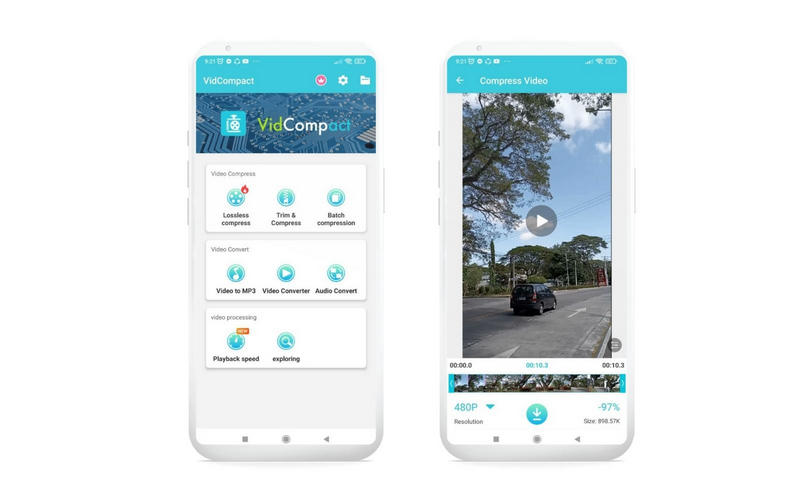
2. Smart Video Compressor и изменение размера
Испытайте свободу хранения большого количества видео на своем устройстве Android, научившись сжимать видео на Android с помощью Smart Video Compressor и изменять размер. Он поставляется с расширенной функцией компрессора для эффективной и действенной задачи сжатия. Кроме того, он позволяет вам улучшить качество видео, отрегулируйте скорость сжатия и измените размеры видео в соответствии с вашими потребностями.
Плюсы:
- Удобный и интуитивно понятный интерфейс.
- Работает на медиатеке FFmpeg.
- Вырезать части или фрагменты видео.
Минусы:
- Постоянно выскакивает надоедливая реклама.
- Иногда на сжатие видео уходит так много времени.
Вот примерное руководство, которое поможет вам сжимать видео на Android:
Шаг 1. Загрузите и установите Smart Video Compressor из магазина Google Play.
Шаг 2. Откройте приложение и нажмите на значок Выбрать кнопка. Затем выберите видео, которое хотите обработать.
Шаг 3. На следующей панели отрегулируйте скорость сжатия и качество соответственно. Наконец, нажмите на Перерабатывать кнопка.

3. Сжатие видео
Video Compress — еще один компрессор, который поможет вам сжимать и экономить место в памяти. Стоит отметить организацию функций и папок. Они отображаются в удобном для понимания виде и мгновенно определяют функцию. Он поддерживает и быстро сжимает видеоформаты, включая MP4, FLV, MOV, AVI и многие другие.
Плюсы:
- Включает удаление аудио для дальнейшего сжатия.
- Сохраните сжатые видео в галерее телефона.
- Делитесь обработанными видео на сайтах социальных сетей.
Минусы:
- Он автоматически останавливается при использовании функции поворота.
- Очень много времени уходит на сжатие больших видео.
С другой стороны, вот как изменить размер видео на Android с помощью Video Compress.
Шаг 1. Установите мобильное приложение на Android-устройство и запустите его.
Шаг 2. Теперь выберите видео из своего альбома и нажмите кнопку «Сжать видео».
Шаг 3. После этого выберите параметр степени сжатия видео в соответствии с вашими потребностями. И это все!
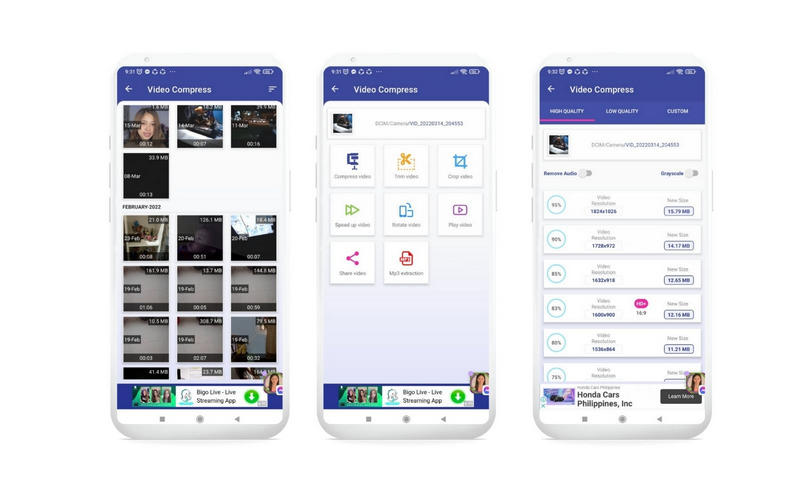
Часть 3. Рекомендация: лучший видеокомпрессор для уменьшения размера видеофайла
Нельзя отрицать преимущества использования мобильного приложения. На кончиках ваших пальцев вы можете сжимать и изменять размер видео. Тем не менее, имейте в виду, что эти приложения связаны с некоторыми проблемами. Следовательно, это будет вопрос проб и ошибок. Чтобы избежать этого, вы можете переключиться на настольную программу для сжатия видео для Android.
Видео конвертер Vidmore — это профессиональное настольное приложение, которое поможет вам эффективно сжимать видео любого типа. Он может эффективно уменьшить размер видео, обрезав длину, изменив степень сжатия и снизив разрешение. Кроме того, вы можете установить формат вывода по своему вкусу. Более того, инструмент может обрабатывать видео высокой четкости без потери качества видео. Узнайте, как сжать видео для Android, выполнив следующие действия.
Шаг 1. Установите программу
Прежде всего, получите программу, нажав кнопку Скачать бесплатно кнопку, соответствующую ОС вашего компьютера. После установите и запустите программу.
Шаг 2. Получите доступ к инструменту «Компрессор видео».
Чтобы получить доступ к сжатию видео приложения, перейдите в Ящик для инструментов вкладка Тогда выбирай Видео Компрессор из списка вариантов.
Шаг 3. Загрузите видеофайл
После этого импортируйте видео, которое вы хотите сжать, нажав кнопку Плюс кнопка подписи. Появится папка. К тому времени вы можете просмотреть и выбрать целевое видео.
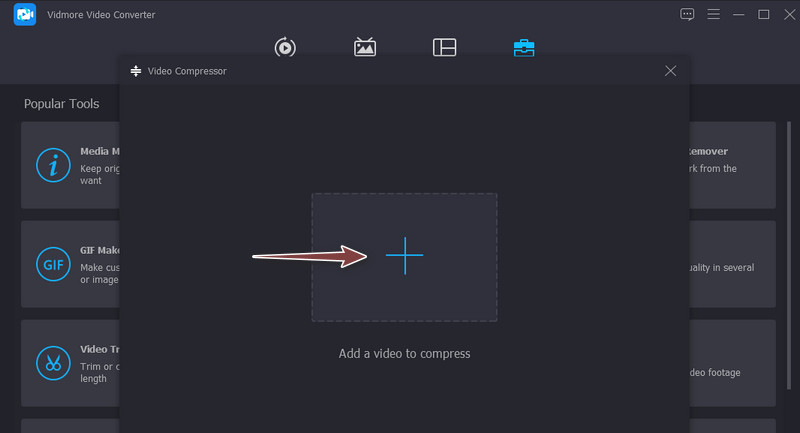
Шаг 4. Сжать видео для Android
После загрузки видео появится другое окно, показывающее параметры сжатия видео. Переместите ползунок сжатия, чтобы изменить степень сжатия. Вы также можете изменить разрешение на желаемый результат. Далее нажмите Предварительный просмотр чтобы увидеть результат заранее. Затем нажмите Компресс когда вы довольны результатом.
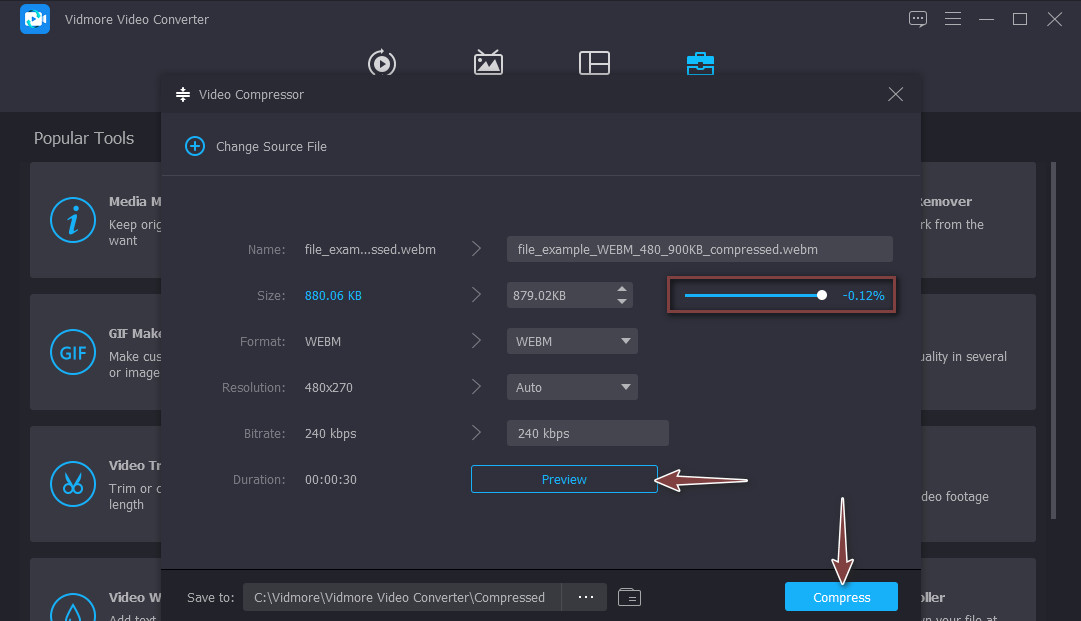
Часть 4. Часто задаваемые вопросы об Android Video Compressor
Как работает сжатие видео?
Сжатие выполняется путем удаления повторяющихся звуков и изображений с использованием алгоритмов кодека. Кроме того, вы можете настроить некоторые параметры, такие как разрешение видео, битрейт, кодирование и т. д.
Как архивировать файлы на Android?
Некоторые встроенные файловые менеджеры на устройствах Android имеют функцию создания ZIP-файлов. Однако, если ваш файловый менеджер Android не поддерживает эту функцию, вы можете загрузить сторонние приложения, такие как WinZip.
Как открыть сжатое видео на Android?
Вы можете распаковать или извлечь сжатые видеофайлы с помощью приложения Google. После загрузки приложения на телефон Android коснитесь ZIP-файла и нажмите «Извлечь». Вы должны увидеть извлеченные файлы в той же папке.
Вывод
Теперь вы узнали как сжать видео на андроиде чтобы сжать или уменьшить размер видео. Таким образом, вы можете хранить множество видео на своем устройстве Android или делиться ими в Интернете или в Интернете. Между тем, вы можете выбрать мобильные или настольные инструменты в зависимости от ваших личных предпочтений или текущих потребностей.


